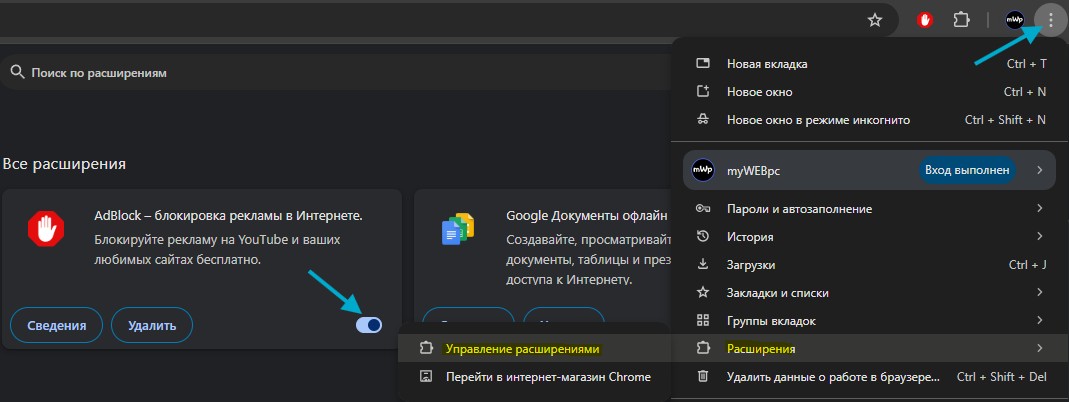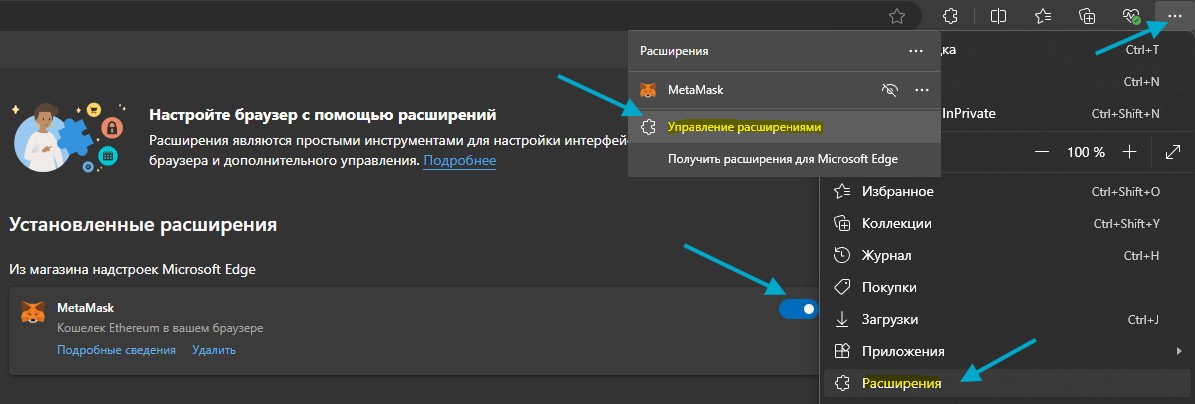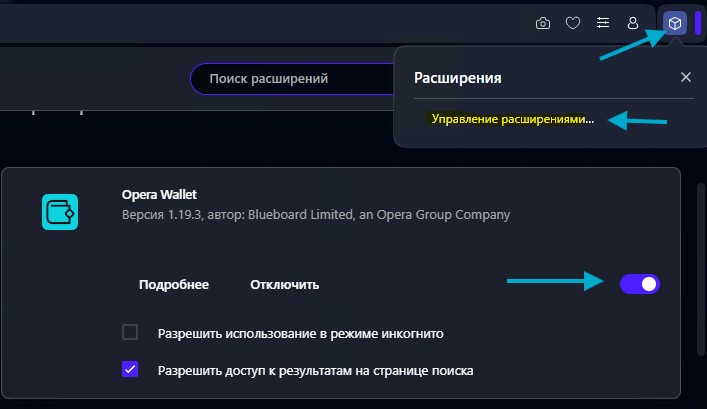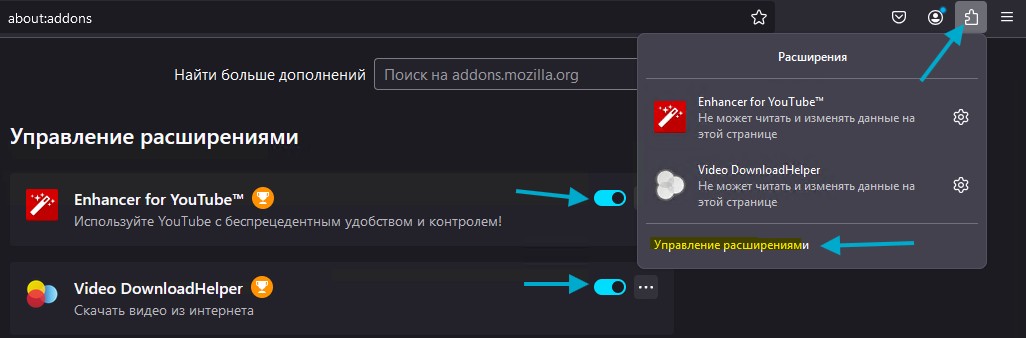Как включить и отключить расширение браузера
В данной инструкции я покажу, как отключить и включить расширения в браузерах Яндекс, Chrome, Edge, Opera и Firefox для ПК с Windows 11/10.
Расширений для телефонных браузеров на iPhone (IOS) и Android не существует!
Для чего нужны расширения в браузере?
Расширения для браузера — это мини-программы, которые добавляют новые функции или изменяют существующие возможности браузера. Служат для улучшения работы пользователя и могут выполнять разные задачи как: блокировка рекламы, перевод страниц, ВПН, AdGuard, управление паролями, интеграция с облачными приложениями, взаимодействие с CRM-системами, и т.п.
Зачем отключать или включать расширения в браузере?
Расширения для браузеров могут значительно снижать производительность работу самого браузера нагружая системные ресурсы как память, процессор, диск и видеокарту. В то же время они могут помогать пользователю облегчить работу в Интернете дополнительными нужными функциями.
Браузеры имеют по умолчанию уже установленные расширения, которые нужно включить или расширение установилось, но включилось автоматически. Данные мини-приложения могут очень сильно облегчить работу пользователя. Имеются разные расширения как анти-шпион, блокировщик рекламы, аналитические расширения, скриншот экрана, сравнение цен, создание кеш-бек ссылок и очень много чего.
Некоторые расширения могут вызывать конфликты с веб-сайтами, другими расширениями, программами установленными в Windows 11/10 или антивирусом, что приводит к неправильному отображению страниц, функциональным сбоям и различным ошибкам. В таких ситуациях нужно отключать расширения по одному, чтобы выявить виновника проблемы и устранить её.
Некоторые расширения могут отслеживать вашу активность в интернете или собирать личные данные. Отключение таких расширений помогает повысить уровень безопасности и конфиденциальности при серфинге в сети. Это особенно важно, если вы используете расширения, которые требуют доступ к вашей личной информации.
Если сталкиваетесь с ошибками при работе с определёнными веб-приложениями, сайтами и доступом к ним, отключение всех расширений может помочь определить, не они ли являются причиной проблем.

 myWEBpc
myWEBpc